很多在日常工作和学习中,我们难免会用到U盘,不过我们在使用U盘过程中,难免会遇到一些情况需要对U盘进行格式化来使用,而U盘格式化会清空U盘中所有的数据文件,要怎么操作才能更顺手的使用呢?下面就和小编一起来看看吧。
u盘格式化的详细教程
1、首先插上U盘。
2、在设备的盘符上点右键。
3、在弹出的菜单选择“格式化”。
4、弹出格式化菜单。
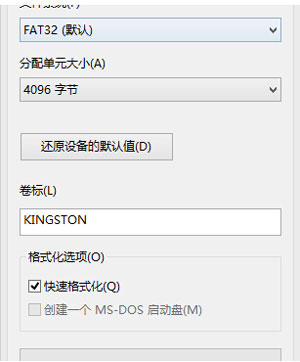
5、文件系统,一般默认就可以了。
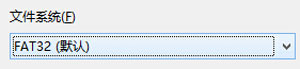
6、分配单元大小,我们选择“16k或者32k”这样有助于提升U盘速度。
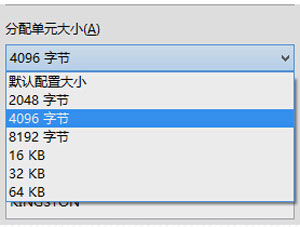
7、卷标是格式化后盘符的名字,可以随便设置。
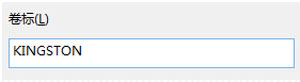
8、格式化选项中有个快速格式化,可以把对勾去掉,这样格式化更彻底,但是有可能损失U盘。
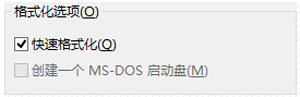
9、然后点击“开始”按钮等待U盘格式化完成。
以上就是系统之家小编为你带来的关于“怎么把U盘格式化?U盘格式化的详细教程”的全部内容了,希望可以解决你的问题,感谢您的阅读,更多精彩内容请关注系统之家官网。